早速ありがとうございます。教えていただいたとおりやってみたのですが、やっぱりだめです。全体が塗りつぶされます。
CLIP STUDIO PAINTのみんなに聞いてみよう
from ユーリン さん
2016/03/19 21:39:01
|
ツール
図形で作った図を参照して塗りつぶしをするには |
|
|
ベクターレイヤーに図形ツールを使って作った図を参照して塗りつぶしを行ったところ、図を参照してくれずレイヤー全体を塗りつぶしてしまいます。うまく塗りつぶしをする方法を教えてください。 ------------------------------------------------------------ ■バージョン: ※Windowsは、[ヘルプ]メニュー → [バージョン情報]で確認できます。 ※MacOSXは、[CLIP STUDIO PAINT]メニュー → [バージョン情報]で確認できます。 ■グレード DEBUT( ) comico( ) PRO( ) EX( ) ■OS Windows XP( ) Windows Vista( ) Windows 7 ( ) Windows 8( ) Windows 8.1( ) Windows 10( ) MacOS X 10.5( ) MacOS X 10.6( ) MacOS X 10.7( ) MacOS X 10.8( ) MacOS X 10.9( ) MacOS X 10.10( ) MacOS X 10.11( ) その他( ) ------------------------------------------------------------ |
from
スレ主
ユーリン
さん
2016/03/20 15:02:57
from
朧月夜に舞う胡蝶
さん
2016/03/20 16:58:31
ユーリンさまこんにちは。朧月夜に舞う胡蝶と申します。
横から失礼します。
ベクタレイヤに描画した図形を参照して塗りつぶす方法についてですが、
以下のような方法はいかがでしょう?
-----------------------------------------------
1.まずクリスタを立ち上げ、「ファイル」→「新規作成」や「ファイル」→「開く」で
新規キャンバスを作成(または必要なファイルを開く)します。
2.次に「レイヤ」→「新規レイヤ」→「ベクタレイヤ」でベクタレイヤを作成、
これに対して「矩形(線)」ツールや「多角形」ツールを使用して必要な図形を描画します。
(形を変えたい場合はここで変形も終わらせておきます)

3.図形が描画できたら「レイヤ」→「新規ラスタレイヤ」で新規レイヤを作成、
これを「レイヤ」→「並べ替え」→「背面へ」などで
(2)で図形を描画したベクタレイヤより下へ移動します。

3.新規レイヤをベクタレイヤより下位に移動できたら
ベクタレイヤを改めて選択したあと「レイヤ」→「レイヤ設定」→「参照レイヤに設定」で
参照レイヤに設定します。
(この(2)と(3)は逆になっても大丈夫です。
ユーリンさまのやりやすいほうでどうぞ)
4.あとは(3)で作成した新規レイヤを選択したあとで
「塗りつぶし(主線を参照)」や「塗りつぶし(主線の中心まで)」などの
参照レイヤを参照して塗りつぶせるツールを使用して塗りつぶしを行えば完了です。
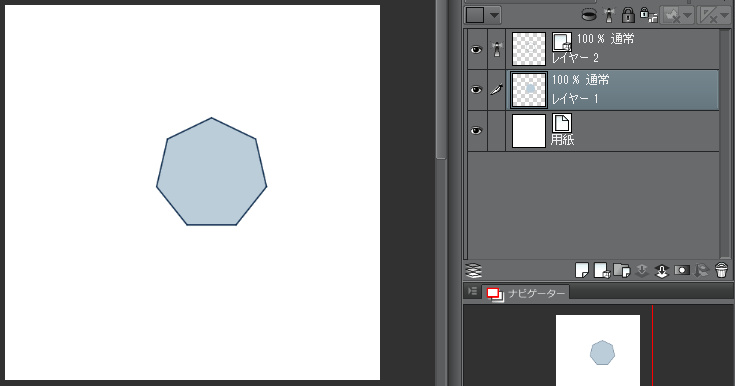
・‥…━…‥・‥…━…‥・‥…━…‥・‥…━…‥・‥…━…‥・‥…━…‥・‥…━…‥・‥…━…‥・
また別の方法としてベクタレイヤに図形を描画したあと
この図形を「投げなわ選択(シュリンク選択)」や「矩形選択(形状選択)」で範囲指定してから
ベタ塗りレイヤを作成、レイヤの位置関係を入れ替えるという方法もあります。
(上記参照レイヤを作って塗りつぶすやり方に比べると
いちいち範囲指定しないといけない分、面倒なのと
OS標準のカラーピッカーしか使えず不便ですけど^^;)
-----------------------------------------------
1-1.まず上記(1)と同じくクリスタを立ち上げ新規キャンバスを作成、
ベクタレイヤに対して図形を描画します。

1-2.描画できたら次に「投げなわ選択(シュリンク選択)」や
「矩形選択(形状選択)」を使用して図形を範囲指定します。

1-3.範囲指定できたら次に「レイヤ」→「新規レイヤ」→「ベタ塗り」で
ベタ塗りレイヤを作成します(色はご自由にどうぞ)

1-4.あとは上記(2)と同じようにレイヤの位置関係を入れ替えれば完了です。
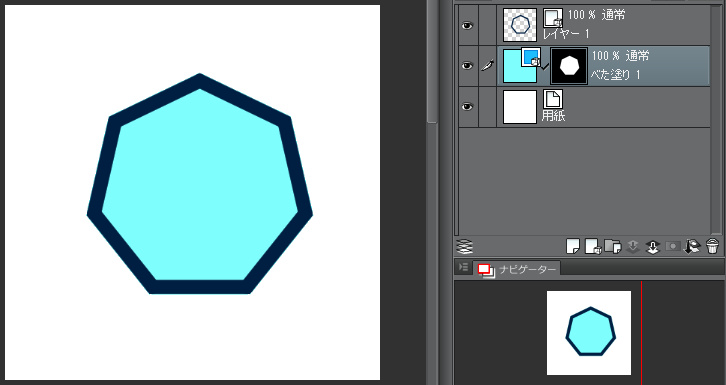
それと、このままではまだベタ塗りレイヤのマスクが生きてる状態
(マスクのために図形の内側だけが着色されているように見えてる状態)ですので
必要ならベタ塗りレイヤ作成後に新規レイヤ(ラスタレイヤ)を1枚作って
ベタ塗りレイヤとこの新規レイヤを結合してください。
-----------------------------------------------
以上、取りとめのないことをだらだらと述べてきましたが、
少しでも参考になりましたら幸いです。
それと長文&乱文失礼いたしました。
横から失礼します。
ベクタレイヤに描画した図形を参照して塗りつぶす方法についてですが、
以下のような方法はいかがでしょう?
-----------------------------------------------
1.まずクリスタを立ち上げ、「ファイル」→「新規作成」や「ファイル」→「開く」で
新規キャンバスを作成(または必要なファイルを開く)します。
2.次に「レイヤ」→「新規レイヤ」→「ベクタレイヤ」でベクタレイヤを作成、
これに対して「矩形(線)」ツールや「多角形」ツールを使用して必要な図形を描画します。
(形を変えたい場合はここで変形も終わらせておきます)

3.図形が描画できたら「レイヤ」→「新規ラスタレイヤ」で新規レイヤを作成、
これを「レイヤ」→「並べ替え」→「背面へ」などで
(2)で図形を描画したベクタレイヤより下へ移動します。

3.新規レイヤをベクタレイヤより下位に移動できたら
ベクタレイヤを改めて選択したあと「レイヤ」→「レイヤ設定」→「参照レイヤに設定」で
参照レイヤに設定します。
(この(2)と(3)は逆になっても大丈夫です。
ユーリンさまのやりやすいほうでどうぞ)
4.あとは(3)で作成した新規レイヤを選択したあとで
「塗りつぶし(主線を参照)」や「塗りつぶし(主線の中心まで)」などの
参照レイヤを参照して塗りつぶせるツールを使用して塗りつぶしを行えば完了です。
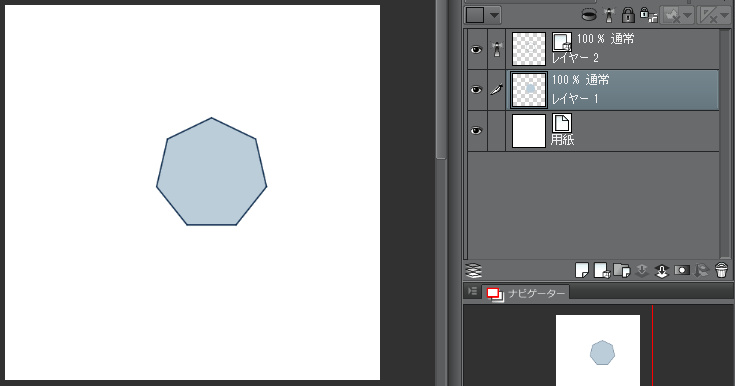
・‥…━…‥・‥…━…‥・‥…━…‥・‥…━…‥・‥…━…‥・‥…━…‥・‥…━…‥・‥…━…‥・
また別の方法としてベクタレイヤに図形を描画したあと
この図形を「投げなわ選択(シュリンク選択)」や「矩形選択(形状選択)」で範囲指定してから
ベタ塗りレイヤを作成、レイヤの位置関係を入れ替えるという方法もあります。
(上記参照レイヤを作って塗りつぶすやり方に比べると
いちいち範囲指定しないといけない分、面倒なのと
OS標準のカラーピッカーしか使えず不便ですけど^^;)
-----------------------------------------------
1-1.まず上記(1)と同じくクリスタを立ち上げ新規キャンバスを作成、
ベクタレイヤに対して図形を描画します。

1-2.描画できたら次に「投げなわ選択(シュリンク選択)」や
「矩形選択(形状選択)」を使用して図形を範囲指定します。

1-3.範囲指定できたら次に「レイヤ」→「新規レイヤ」→「ベタ塗り」で
ベタ塗りレイヤを作成します(色はご自由にどうぞ)

1-4.あとは上記(2)と同じようにレイヤの位置関係を入れ替えれば完了です。
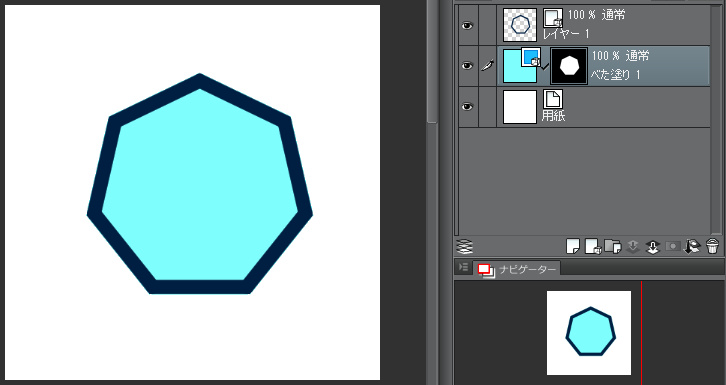
それと、このままではまだベタ塗りレイヤのマスクが生きてる状態
(マスクのために図形の内側だけが着色されているように見えてる状態)ですので
必要ならベタ塗りレイヤ作成後に新規レイヤ(ラスタレイヤ)を1枚作って
ベタ塗りレイヤとこの新規レイヤを結合してください。
-----------------------------------------------
以上、取りとめのないことをだらだらと述べてきましたが、
少しでも参考になりましたら幸いです。
それと長文&乱文失礼いたしました。
from
秋空広樹
さん
2016/03/20 22:13:11
朧月夜に舞う胡蝶さんからもアドバイスを頂きましたが、
あとは「色の誤差」の値が大きすぎるとか……。レイヤーパレットとツールプロパティパレットの
スクリーンショットを掲載して頂ければ、
恐らく原因が分かると思います。
from
スレ主
ユーリン
さん
2016/03/22 13:05:37
朧月夜に舞う胡蝶さん、ありがとうございます。アドバイス通りやってみたのですが、1つめの方法はどうしてもできませんでした。べた塗りレイヤーを使う方法は細かいところをやるには手間がかかります。図形を参照して効率よく塗りつぶしをする方法はないでしょうか。今は図形を参照し、べた塗りペンで線をなぞって下絵を描いて何とかできるようになったのですが、これもべた塗りペン以外はできません。この欄のアドバイスどうりできないのはうまくソフトがインストールできてないのかバージョンが違うのかどうなんでしょうか。(画面が私が使っているのと違います。)
from
スレ主
ユーリン
さん
2016/03/22 13:12:48
訂正です。図形を参照して下絵を描くのにべた塗りペン以外のペンでもできました。やはりペンで図形をなぞるしかほうほうはないのでしょうか。
from
秋空広樹
さん
2016/03/22 15:24:58
ユーリンさんにスルーされました(´ε`)
スクリーンショットの取り方ですが、
サポート担当様が時々説明されているので、
そちらを参考にして頂けますでしょうか。
Windowsでしたらこちら
http://www.clip-studio.com/clip_site/support/help/detail/svc/53/tid/85105
Macでしたらこちら
http://www.clip-studio.com/clip_site/support/help/detail/svc/53/tid/84908
スクリーンショットを確認できれば、解決すると思いますので。
from
朧月夜に舞う胡蝶
さん
2016/03/23 15:43:30
ユーリンさまこんにちは。朧月夜に舞う胡蝶です。
前回に引き続き横から失礼します。
前回のわたしの書き込みの1つ目の方法がどうしても出来なかったとのことですが、
手順の何番目で躓いてるかを書いていただけるとアドバイスしやすいです。
とりあえず引っかかりそうな点としては…
1.「参照レイヤに設定」をしていない
「参照レイヤに設定」をしないと参照する先が存在しないため
レイヤ全体がすべて塗りつぶされてしまいます。
2.「塗りつぶし(主線を参照)」などの参照レイヤを参照して塗りつぶせるツールを使っていない
「参照レイヤに設定」したあともこの「参照レイヤ」を参照して塗りつぶせるツールを
使わないと結果は同じくレイヤ全体が塗りつぶされることになります。
ここで気をつけるべきは「塗りつぶし(編集レイヤのみ参照)」などではダメだということです。
きちんと「塗りつぶし(主線を参照)」などを使ってください。
(まあ、「複数参照」にチェックを入れて参照先を「参照レイヤ」にすれば
どの塗りつぶしツールでもいいんですけど)
3.塗りつぶし用のレイヤもベクタレイヤで作ってしまっている
ベクタレイヤに対しては塗りつぶしツールが使えませんので
当然ながら「参照レイヤを参照して塗りつぶす」ことも出来ません。
塗りつぶし用レイヤは必ずラスタレイヤを作成してください。
などが怪しいでしょうか?
もしすべてクリアしてるのに上手くいかないときは
塗りつぶしツールの「隣接ピクセルをたどる」がoffになっているのかもしれません。
そのため、「塗りつぶし(主線を参照)」などのツールプロパティ
(もしツールプロパティに表示されてなかったら
「サブツール詳細」ダイアログを表示して「塗りつぶし」カテゴリを参照のこと)から
「隣接ピクセルをたどる」がoffになっていないか確認してみてください。
(offになっていたならチェックを入れて有効にしてください)

以上、取りとめのないことをだらだらと述べてきましたが、
少しでも参考になりましたら幸いです。
それと長文&乱文失礼いたしました。
前回に引き続き横から失礼します。
前回のわたしの書き込みの1つ目の方法がどうしても出来なかったとのことですが、
手順の何番目で躓いてるかを書いていただけるとアドバイスしやすいです。
とりあえず引っかかりそうな点としては…
1.「参照レイヤに設定」をしていない
「参照レイヤに設定」をしないと参照する先が存在しないため
レイヤ全体がすべて塗りつぶされてしまいます。
2.「塗りつぶし(主線を参照)」などの参照レイヤを参照して塗りつぶせるツールを使っていない
「参照レイヤに設定」したあともこの「参照レイヤ」を参照して塗りつぶせるツールを
使わないと結果は同じくレイヤ全体が塗りつぶされることになります。
ここで気をつけるべきは「塗りつぶし(編集レイヤのみ参照)」などではダメだということです。
きちんと「塗りつぶし(主線を参照)」などを使ってください。
(まあ、「複数参照」にチェックを入れて参照先を「参照レイヤ」にすれば
どの塗りつぶしツールでもいいんですけど)
3.塗りつぶし用のレイヤもベクタレイヤで作ってしまっている
ベクタレイヤに対しては塗りつぶしツールが使えませんので
当然ながら「参照レイヤを参照して塗りつぶす」ことも出来ません。
塗りつぶし用レイヤは必ずラスタレイヤを作成してください。
などが怪しいでしょうか?
もしすべてクリアしてるのに上手くいかないときは
塗りつぶしツールの「隣接ピクセルをたどる」がoffになっているのかもしれません。
そのため、「塗りつぶし(主線を参照)」などのツールプロパティ
(もしツールプロパティに表示されてなかったら
「サブツール詳細」ダイアログを表示して「塗りつぶし」カテゴリを参照のこと)から
「隣接ピクセルをたどる」がoffになっていないか確認してみてください。
(offになっていたならチェックを入れて有効にしてください)

以上、取りとめのないことをだらだらと述べてきましたが、
少しでも参考になりましたら幸いです。
それと長文&乱文失礼いたしました。






何か思っている動作と違っていたら教えて下さい。